Meestal werkt Final Cut Pro X geweldig. Maar als dat niet het geval is, zijn hier enkele dingen die u kunt proberen om uw systeem binnen de kortste keren weer normaal te maken.
Hier is de snelle lijst:
- Sluit Final Cut Pro af en start het opnieuw
- Controleer je media
- Verwijder renderbestanden en render opnieuw
- Maak een nieuwe bibliotheek
- Maak een nieuw gebruikersaccount
- Prullenbak FCP X-voorkeuren
- Final Cut Pro verwijderen en opnieuw installeren
1 Final Cut Pro afsluiten en opnieuw starten
Als u Final Cut opnieuw start, wordt het geheugen vrijgegeven en vernieuwd, zodat als iets uw systeem in de war bracht, u dit kunt oplossen door Final Cut opnieuw te starten.

2 Controleer je media
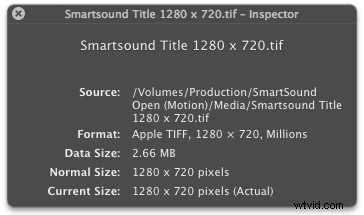
Vaak worden problemen veroorzaakt door te grote stilstaande beelden. Beperk uw digitale foto's tot niet meer dan 5.000 pixels per zijde. Final Cut is een video-editor, geen editor voor stilstaande beelden. Afbeeldingen die te groot zijn, veroorzaken problemen.
Het is ook bekend dat stock footage-bestanden problemen veroorzaken. Zorg ervoor dat u al het beeldmateriaal converteert naar ProRes 422 voordat u het in Final Cut Pro X importeert.
3 Renderbestanden verwijderen en opnieuw renderen
Open uw project in de tijdlijn en kies Bestand> Projectrenderingbestanden verwijderen. Renderbestanden kunnen beschadigd raken. Als je ze weggooit, moet Final Cut nieuwe renderbestanden maken die het probleem vaak zullen oplossen.
4 Maak een nieuwe bibliotheek
Maak een nieuwe bibliotheek en een nieuw project. Kopieer en plak vervolgens secties van het oude project in het nieuwe project. Test elke sectie totdat je de plek vindt die niet werkt. Op dat moment kunt u de slechte media verwijderen of vervangen.

5 Maak een nieuwe gebruikersaccount
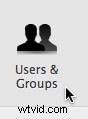
Open Systeemvoorkeuren> Accounts en maak een nieuw gebruikersaccount aan. Hiermee worden alle voorkeuren voor zowel Final Cut als het besturingssysteem teruggezet naar de fabrieksinstellingen. Het enige probleem hiermee is dat een nieuwe gebruikersaccount geen toegang heeft tot bestanden die zijn opgeslagen in de basismap van de oude gebruikersaccount. Om deze reden raad ik altijd aan om alle bibliotheken op externe harde schijven op te slaan, niet de Home Directory.
6 Prullenbak FCP X-voorkeuren
Prullenbak Final Cut Pro X-voorkeursbestanden. Er zijn ten minste drie voorkeursbestanden en als je een crash hebt gehad, kunnen er meer zijn. Dit zijn de stappen:
- Ga naar de Finder.
- Houd de Option-toets ingedrukt en klik op het menu Ga. De map Bibliotheek in uw Home Directory verschijnt nu als een selectie in dit menu. (U kunt ook Shift+Command+G typen, of Ga> Ga naar map selecteren in de Finder; typ vervolgens ~/Bibliotheek/ en klik op Ga.)
- Open naar de map Bibliotheek> Voorkeuren.
- Prullenbak com.apple.FinalCut.LSSharedFileList.plist
- Prullenbak com.apple.FinalCut.plist
- Prullenbak com.apple.FinalCut.UserDestinations.plist
- Verwijder alle andere bestanden die beginnen met "com.apple.finalcut".
- Leeg de prullenbak.
- Start Final Cut Pro X opnieuw.
7 Final Cut Pro verwijderen en opnieuw installeren
Als al het andere faalt, verwijder dan FCPX uit de map Programma's en installeer het opnieuw vanuit de Mac App Store.
Een van deze technieken zou uw probleem moeten oplossen. Zo niet, dan wordt het tijd om contact op te nemen met Apple Support.
# aanbeveling:
Dit is een eenvoudige tutorial over Apple Final Cut Pro X, professionele videobewerkingssoftware. Als videobewerking echter nieuw voor je is, overweeg dan Wondershare Filmora voor Mac. Dit is een krachtige maar gebruiksvriendelijke tool voor gebruikers die net beginnen. Download de gratis proefversie hieronder.
